תצוגת פריסה ותצוגת עיצוב הן שתי התצוגות שבהן ניתן לבצע שינויי עיצוב בטפסים ובדוחות ב-Microsoft Access. אף על פי שניתן להשתמש בתצוגה כדי לבצע רבות מאותן משימות עיצוב, קל יותר לבצע משימות מסוימות בתצוגה אחת מאשר הן בתצוגה השניה. לדוגמה, תצוגת פריסה פועלת בצורה הטובה ביותר כאשר עליך לשנות את המראה והתחושה של דוח מכיוון שניתן לסדר מחדש שדות, לשנות את הגדלים שלהם או להחיל סגנון מותאם אישית בעת הצגת הנתונים. לעומת זאת, עם תצוגת עיצוב, ניתן לעצב באופן עצמאי כל אזור בטופס או בדוח. לדוגמה, באפשרותך להוסיף תיבות טקסט המציגות את התאריך והשעה שבהם הפעלת דוח. כדי להקל על פריסת הטבלה של טפסי אינטרנט ב-HTML, ניתן לבצע שינויי עיצוב בטפסים ובדוחות במסד נתונים של אינטרנט של Access בתצוגת פריסה בלבד. היבט נוסף הוא תכונת הפריסה ב-Access 2010 המאפשרת לך לפצל עמודות ותאים בדומה לטבלאות. פריסות מקלות על שמירת פקדים מיושרים. הידיעה מתי לבחור תצוגת פריסה בתצוגת עיצוב יכולה לעזור לך לעצב את הטפסים והדוחות שלך ביתר קלות. מאמר זה מספק מבט כולל על שתי התצוגות, ומסביר מתי להשתמש בתצוגת פריסה.
במאמר זה
מבט כולל
סיבה טובה אחת לבחירת תצוגת פריסה עבור שינויי עיצוב היא שהיא מציעה תצוגה מוכוונת יותר חזותית מאשר תצוגת עיצוב. באפשרותך להשתמש בתצוגת פריסה כדי לבצע שינויי עיצוב נפוצים רבים בעת הצגת נתונים בטופס או בדוח. בתצוגת פריסה, כל שליטה בטופס מציגה נתונים ממשיים שהופכת אותו לתצוגה שימושית מאוד להגדרת הגודל של פקדים, או ביצוע משימות המשפיעות על המראה והשימושיות החזותיים של הטופס. לדוגמה, הוסף שדה על-ידי גרירת שם שדה מהחלונית רשימת שדות חדשה, או שנה מאפיינים באמצעות גליון המאפיינים.
תצוגת פריסה מציעה גם פריסות עיצוב משופרות – קבוצות של פקדים שניתן להתאים כאחד כדי שתוכל לסדר מחדש בקלות שדות, עמודות, שורות או פריסות שלמות. באפשרותך גם להסיר שדה או להוסיף עיצוב בקלות בתצוגת פריסה.
עם זאת, לא ניתן לבצע משימות מסוימות בתצוגת פריסה ולדרוש ממך לעבור לתצוגת עיצוב. במצבים מסוימים, Access מציג הודעה המציינת שעליך לעבור לתצוגת עיצוב כדי לבצע שינוי מסוים.
תצוגת עיצוב מראה לך תצוגה מפורטת יותר של מבנה הטופס. לדוגמה, באפשרותך לראות את מקטעי הכותרת, הפירוט והכותרת התחתונה עבור הטופס. עם זאת, לא תוכל לראות את הנתונים הבסיסיים בעת ביצוע שינויי עיצוב בתצוגת עיצוב.
ייתכן שיהיה לך קל יותר לעבוד בתצוגת עיצוב כדי לבצע משימות מסוימות, כגון:
-
הוספת מגוון פקדים לטופס, כגון תוויות, תמונות, קווים ומלבנים.
-
עריכת מקורות פקד של תיבת טקסט בתיבות הטקסט, ללא שימוש בגליון המאפיינים.
-
שינוי גודל של מקטעי טפסים, כגון כותרת הטופס או מקטע הפירוט.
-
שינוי מאפייני טופס מסוימים שלא ניתן לשנות בתצוגת פריסה (כגון תצוגת ברירת המחדל או אפשר תצוגת טופס).
שימוש בתצוגת פריסה
נוחיות שאינה זמינה בתצוגת עיצוב, אך היא אפשרית בתצוגת פריסה היא שניתן להציג את הנתונים בעת ביצוע שינויי עיצוב. אפשרות זו מאפשרת לך לשנות את גודל הפקדים בצורה מדויקת יותר.
פתיחת טופס או דוח בתצוגת פריסה
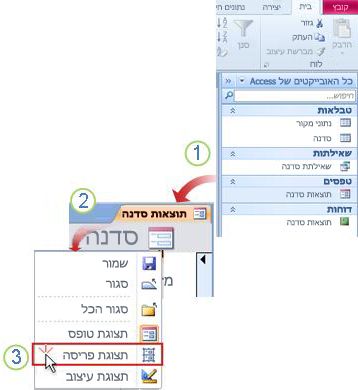
1. בחלונית הניווט, לחץ פעמיים על טופס או דוח.
2. לחץ באמצעות לחצן העכבר הימני על הכרטיסיה מסמך.
3. לחץ על תצוגת פריסה.
ביצוע שינויי עיצוב מהירים באמצעות תצוגת פריסה
-
שינוי גודל של כל הפקדים או התוויות בעמודה בו: בחר פקד או תווית בודד ולאחר מכן גרור אותו לגודל נדרש.
-
שנה את סוג הגופן, צבע הגופן או יישור הטקסט: בחר תווית, לחץ על הכרטיסיה עיצוב והשתמש בפקודות הזמינות.
-
עיצוב תוויות מרובות בו: הקש CTRL ובחר תוויות מרובות ולאחר מכן החל את התבניות הנדרשות.
שימוש בפריסות כדי ליצור טופס או דוח בעלי מראה מקצועי
הפריסות הן מדריכים שעוזרים לך ליישר ולשנות את הגודל של פקדים בטפסים ובדוחות וזמינים בתצוגות פריסה ועיצוב. רשתות פריסה אלה מקלות על יישור פקדים מרובים בצורה אופקית או אנכית. ב-Access 2010, נדרש עיצוב עם פריסות עבור טפסים ודוחות המתפרסמים באינטרנט.
הערה: השימוש בפריסות הוא אופציונלי אם אתה בונה מסד נתונים של שולחן עבודה שנפתח רק באמצעות Access. עם זאת, אם בכוונתך לפרסם את מסד הנתונים ב-SharePoint server ולהשתמש בו בדפדפן, עליך להשתמש בפריסות בכל הטפסים והדוחות שבהם ברצונך להשתמש בדפדפן.
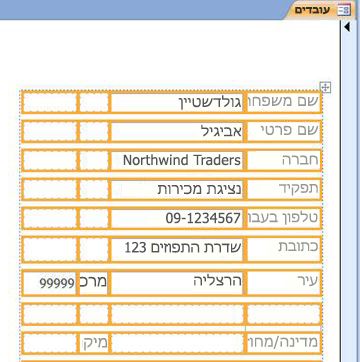
לקבלת מידע נוסף אודות השימוש בפריסות, ראה משאבים במקטע מידע נוסף במאמר זה.
שימוש בתצוגת פריסה לעיצוב טפסים ודוחות של אינטרנט
מאחר שתצוגת עיצוב אינה זמינה לעיצוב אובייקטים של מסד נתונים באינטרנט, Access 2010 פותח טפסים באינטרנט ודוחות אינטרנט בתצוגת פריסה.
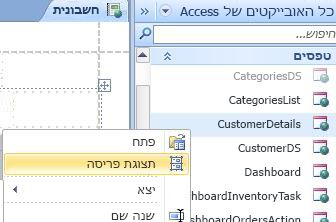
עצה: באפשרותך לזהות אובייקט אינטרנט באמצעות סמל הכדור הירוק.
באפשרותך להשתמש בטפסי אינטרנט כדי להזין ולערוך נתונים במסד הנתונים באינטרנט. טפסי אינטרנט שימושיים גם לסקירת נתונים. Web forms מופעלים בדפדפן ומסייעים למטב את הביצועים. בעת פתיחת טופס, הדפדפן מאחזר את הנתונים הדרושים משרת SharePoint. השתמש בדוחות כדי לסקור או להדפיס נתונים ממסד הנתונים באינטרנט. בעת פתיחת דוח אינטרנט, הדפדפן מאחזר את הנתונים הדרושים משרת SharePoint. כדי לבצע שינויי עיצוב בטופס או בדוח באינטרנט, עליך לפתוח את האובייקט ב-Access.
לקבלת מידע אודות יצירת טופס או דוח באינטרנט, עיין במאמר בניית מסד נתונים של Access לשיתוף באינטרנט.
מידע נוסף
קיצורי מקשים: באפשרותך להשתמש בקיצורי המקשים הבאים כדי לעצב את הטפסים והדוחות שלך:
-
כדי להעביר את הבחירה בתאים, השתמש במקש Tab או הקש Shift ומקשי טאב.
-
כדי לשנות את הגודל של פקדים, הקש על מקש Shift ומקשי החצים בלוח המקשים.
-
כדי להעביר פקד לתא אחר, הקש ALT ומקשי חצים.
לקבלת מידע נוסף אודות שימוש בתצוגות שונות, ראה מאמר: באיזו תצוגה עליי להשתמש: תצוגת פריסה או תצוגת עיצוב?










